Die Windows Taskleiste ist sicherlich eine der wichtigsten Funktionen der täglichen Arbeit. In der Windows Taskleiste werden nicht nur die offenen Programme und auch die angehefteten Programmsymbole dargestellt, es werden auch links neben der Uhr die Windows Taskleistensymbole, auch Systemsymbole oder Infobereich genannt, angezeigt.
Sobald der Windows Anwender allerdings mehrere Monitore an seinem PC verwendet, kann es durchaus Sinn machen, die Taskleiste auf einem bestimmten Monitor darzustellen und dorthin zu verschieben. Hierbei könnt Ihr auch genau trennen, welche Taskleisten Informationen Ihr auf welchem Monitor angezeigt bekommen wollt.
Auf jeden Fall werden die Systemsymbole in der Regel auf dem Hauptmonitor angezeigt. Dabei sieht der Infobereich der Taskleiste so bzw. so ähnlich aus.

Da dieser Bereich durchaus einigen Platz der Windows Taskleiste belegt, kann es wünschenswert sein, diese System-Icons auf einen 2. oder 3. Monitor zu verschieben. Dies funktioniert relativ einfach.
Wichtig ist, dass die Windows-Taskleiste NICHT fixiert ist. Wie Ihr das entsprechend deaktivieren könnt, haben wir ausführlich in unserem Beitrag „Taskleiste fixieren bei Windows 10“ erörtert. Denn wenn die Taskleiste fixiert ist, könnt Ihr die Anzeige der Taskleisten Systemsymbole nicht verschieben.

Anschließend klickt Ihr einfach mit der rechten Maustaste in einen freien Bereich der Windows Taskleiste, haltet die Maustaste gedrückt und zieht dann die Taskleiste genau auf den Monitor, auf dem die Taskleistensymbole zukünftig dargestellt werden sollen. Dort lasst Ihr die Maustaste wieder los und schon ist der Infobereich der Windows 10 Taskleiste an den gewünschten Platz verschoben. Dabei muss die Taskleiste auch nicht immer unten am Monitor angezeigt werden, Ihr könnt damit die Taskleiste auch an den linken, rechten oder auch oberen Monitorrand verschieben.
Viele weitere wertvolle Tipps und Tricks zur Windows Taskleiste findet Ihr auch hier:
– Windows Taskleiste automatisch ausblenden bzw. einblenden
– Taskansicht (Timeline) aus Windows 10 Taskleiste entfernen
– Kontakte Icon aus Windows 10 Taskleiste entfernen
– Windows Taskleistensymbole komplett einblenden oder ausblenden
– Vergrößern der Vorschaubilder (Miniaturansicht) in der Windows Taskleiste
– Uhrzeit und Datum aus Windows 10 Taskleiste entfernen
– Taskleiste auf dem 2. Monitor abschalten bei Windows 10
– Liste zuletzt verwendeter Dateien in Windows 10 Taskleiste löschen
– Lautsprecher Symbol in Windows 10 Taskleiste anzeigen lassen
– Netzwerk Symbol aus Windows 10 Taskleiste entfernen oder einblenden
– Bildschirmtastatur Symbol aus der Windows 10 Taskleiste entfernen






















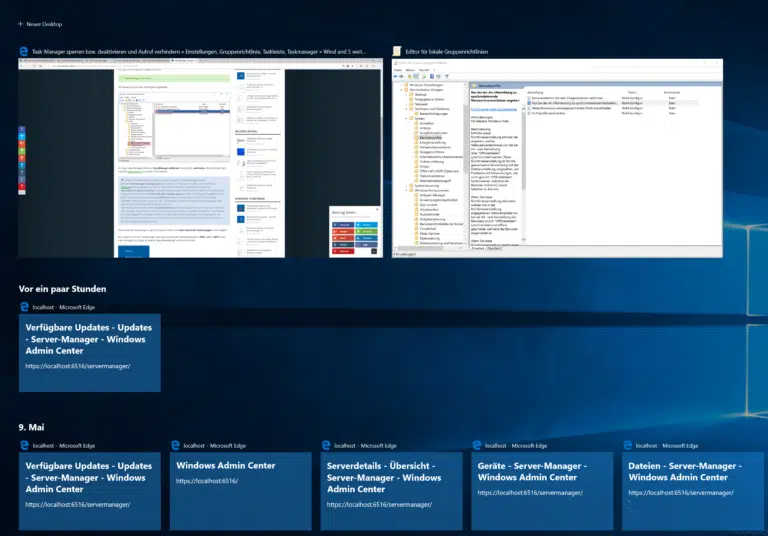
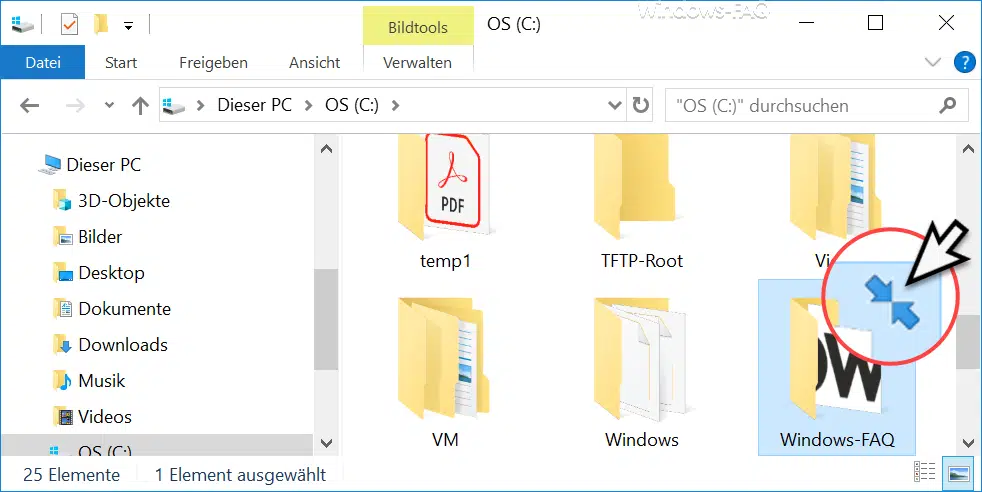
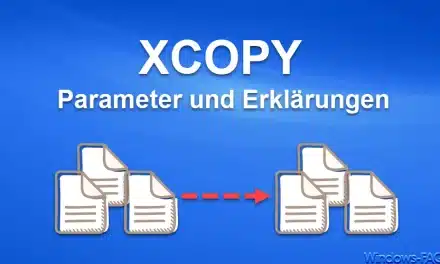
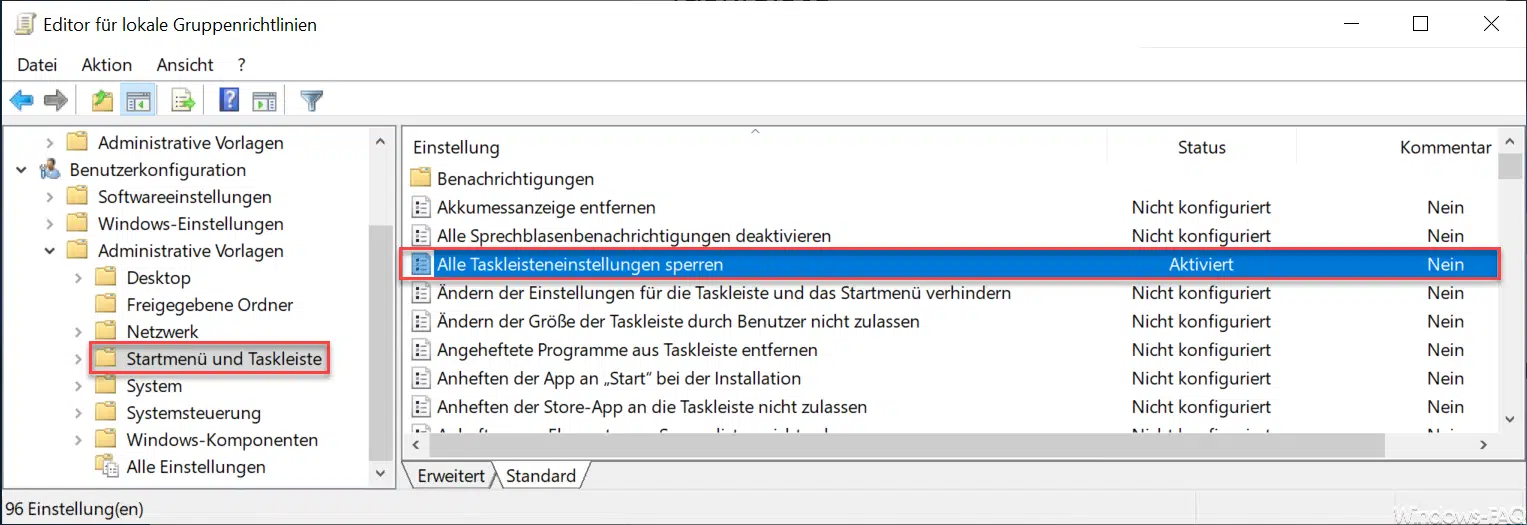





Erstmal vielen Dank für den Tipp. „Plötzlich“ waren meine Symbole auf dem anderen Bildschirm und ich weiß nicht, wie das passiert ist bzw. wie ich es wieder zurück bekomme.
Allerdings vermisse ich eine Erklärung in dem Beitrag:
„Hierbei könnt Ihr auch genau trennen, welche Taskleisten Informationen Ihr auf welchem Monitor angezeigt bekommen wollt.“
Ich würde gerne die „Desktop anzeigen Schaltfläche“ auf den zweiten Bildschirm verschieben, alle anderen Infosymbole aber auf dem ersten lassen. Geht das wohl?
Ich mache es wie gesagt, jedoch funktioniert es nicht. Es nervt mich völlig wenn mein Hauptbildschirm im Vollbildmodus sein muss, jedoch die Einstellungen wie zB. Sound anpassen möchte muss ich die Windows-Taste drücken, wodurch viele Programme gerne mal abstürzen. Diese Hilfe ist ja auch vor 4 Jahren gemacht worden, also ist es sehr realistisch, dass Microsoft es einfach weg gemacht hat. Ich sollte wirklich schnell versuchen zu Linux zu wechseln
Ich will, dass die Systemsymbole der rechten Seite der Taskleiste also Wlan, Lautstärke usw. auf beiden Bildschirmen angezeigt werden. Wenn ein Bildschirm in einem anderen Raum steht, ist das total nervig. Das sollte doch eigentlich logisch sein.